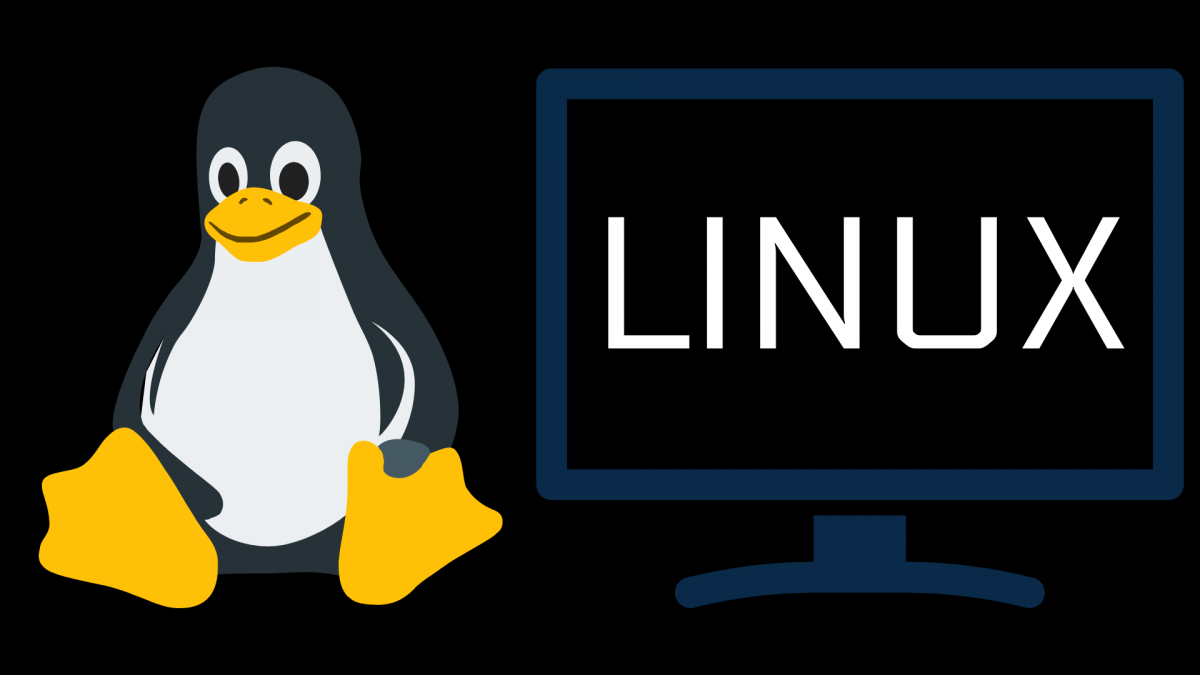Bilgisayarınızda Linux yüklü ise kullanmaktan keyif alacağınız temel Linux komutlarını sizler için derledik.
-Is
ls komutu geçerli çalışma dizinindeki içeriği yani dosyaları ve klasörleri listelemek için kullanılıyor.
-Mkdir
Bu komut ile yeni bir klasör oluşturabiliyorsunuz. Örnek kullanımı; mkdir klasoradi şeklinde.
-Pwd
Print Working Directory’nin kısaltması olan bu komutu kullanarak Linux dizinleri arasında gezinirken nerede olduğunuzu anlamak için kullanabilirsiniz.
-Cd
Bulunduğunuzu dizini değiştirmek için kullanabilirsiniz.
cd / komutu ile root dizinine ulaşabilirsiniz.
cd ile home dizinine ulaşabilirsiniz.
cd .. ile bir üst klasöre ulaşabilirsiniz.
cd- ile bir önceki klasöre dönebilirsiniz.
Gitmek istediğiniz bir klasörün tam yolunu cd komutuyla kullanarak ulaşabilirsiniz: cd /var/www/klasor/isteburasi
-Rm
Remove’un kısaltması olan rm komutu isminden de anlaşılacağı üzere bir dosyayı silmek için kullanılıyor.
-Rmdir
Bir üstteki rm komutuyla bağlantılı olan rmdir komutunu boş bir klasörü silmek için kullanılır.
-Cp
Cp komutunu bir dosyanın kopyasını oluşturmak için kullanabilirsiniz.
“cp tamindir volkan” komutu volkan dosyasının kopyasını oluşturarak bu kopyaya tamindir ismini verir.
“cp –r tamindir volkan” şeklinde yazacağınız komut ise tamindir klasörünü kopyalar ve buna volkan ismini verir.
-Mv
Bu komutu da hem dosya taşımak için hem de dosyaları yeniden adlandırmak için kullanabiliyorsunuz.
-Cat
Bir dosyanın içeriğini görmek için kullanabilirsiniz. Örnek kullanımı; cat dosyaismi şeklindedir.
-Tail
Belirttiğiniz dosyanın son bölümünü görüntüler.
“tail arsiv” şeklinde kullandığınızda arşiv dosyasının son 10 satırını görüntüleyecektir.
-Less
Dosyaları görüntülerken filtre koymak için kullanabilirsiniz. “less dosyaismi” şeklinde kullanabilirsiniz.
-Grep
Bir veya birden fazla dosya içerisinde karakterlerden oluşan kalıpları arayabilirsiniz.
-Find
Dosyaları bulmak için kullanabilirsiniz. Örnek: find klasör –name dosyaismi ya da find klasoradi -iname dosyaadi
-Tar
Sıkıştırılmış arşiv dosyaları oluşturmak için kullanabilirsiniz. Örneğin; tar –xvf arsiv.tar gibi.
-Gzip
Belirttiğiniz dosyayı sıkıştırarak .gz formatına dönüştürür. Örnek; gzip -9 dosyaadi
-Help
Kabuk komutlarının listesini görebilirsiniz. help komutismi şeklinde kullanarak ilgili komut hakkında yardım alabilirsiniz.
-Whatis
Bir komut için tek satırlık bir açıklama gösterir.
-Man
Bu komutu kullanarak herhangi bir komutun kullanım detaylarına erişebiliyorsunuz. Örneğin; man ls komutunu girdiğinizde ls komutunun nasıl kullanıldığını görebilirsiniz.
-Exit
Çıkış yapmak için kullanabilirsiniz.
-Ping
Uzaktaki bir sunucuya ping paketleri gönderir ve geri dönen paketleri bildirir. ping hostadresi şeklinde kullanabilirsiniz.
-Who
“Who” komutu o anda sistemde oturum açmış kullanıcıların listesini gösterir.
-Su
Super User anlamına gelen bu komut ile sistemde tam yetkili kullanıcı erişimi alabilirsiniz. “Su –“ komutu ile tüm işlemlerinizi root olarak yaparken “su –c” komutu ile sadece o komutu root olarak yapmanızı sağlar.
-Uname
Bu komutu da işletim sisteminiz hakkında bilgi almak için kullanabilirsiniz.
uname –r: Kernel sürümünü gösterir.
uname –s: Sistem ismini gösterir.
uname –v: İşletim sisteminin versiyonunu gösterir.
uname –a: Yukarıdaki komutlar ve diğer uname komutlarının tamamını gösterir.
-Free
Bilgisayarınızdaki bellek kullanımını gösterir.
-Df
Sistemdeki sabit disk ve diğer depolama aygıtlarında kullanılan ve kullanılabilir alanı gösterir.
-Ps
Süreçlerin özelliklerini göstermek için kullanılır
-Top
Sistemde çalışıyor durumda olan uygulamaları gösterir.
-Shutdown
Adından da anlayabileceğiniz gibi sistemi kapatmak için kullanabilirsiniz. “shutdown –r now” komutuyla da yeniden başlatabilirsiniz.